
[PDF fácil] Como converter PDF em imagem com os 7 principais métodos

PDF é o formato preferido para compartilhar arquivos. No entanto, algumas situações podem exigir que você converta PDF em imagem. Esse é o caso se o documento PDF que você planeja enviar for muito grande para ser carregado on-line ou se você planeja adicionar elementos visuais a um documento antes de usá-lo para uma apresentação. Se você está planejando converter uma imagem em PDF pela primeira vez, talvez não conheça as melhores ferramentas para usar.
Portanto, para ajudá-lo a tomar uma decisão informada, este guia compartilhou diferentes ferramentas offline e on-line para oferecer uma maneira rápida e fácil de converter seu documento sem comprometer a qualidade da imagem.
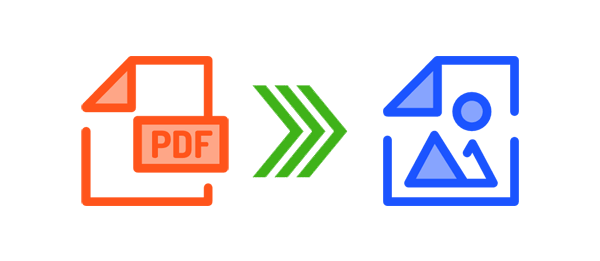
As ferramentas de PDF off-line são uma excelente opção para converter documentos PDF em arquivos de imagem, pois não exigem que os usuários tenham uma conexão com a internet, ao contrário da alternativa on-line. Eles também têm uma interface de usuário simplificada que torna o processo de conversão rápido e fácil, mesmo para usuários iniciantes.
Aqui estão algumas opções que valem a pena considerar.
Coolmuster PDF to JPG Converter é uma ferramenta online versátil, segura e rápida que converte PDFs em imagens. Ele transforma facilmente seus PDFs em JPG, JPEG, PNG, TIFF, BMP e GIF. Você pode converter seus arquivos em lote sem interferir no formato original do texto.
Com este conversor de PDF para imagem, seu texto está seguro devido à criptografia de alto nível. Ele também permite que você personalize ou selecione páginas que você deseja para conversão. Ele é projetado exclusivamente para lidar até mesmo com as necessidades de conversão mais complexas. Você pode usá Coolmuster PDF to JPG Converter para uso profissional e individual, especialmente porque é fácil de usar.
As características do Coolmuster PDF to JPG Converter incluem:
Pronto para converter PDFs em imagens com Coolmuster PDF para JPG? Aqui estão os passos que você deve seguir:
01Baixe, instale e inicie o Coolmuster PDF to JPG Converter. Clique em Adicionar arquivo ou Adicionar pasta para carregar o PDF para conversão. Caso contrário, você pode arrastar e soltar seus documentos na interface do usuário.
02Escolha seu intervalo de páginas preferido entre as três opções disponíveis e defina a opção de pasta de saída clicando no ícone de navegação (...). Selecione o formato de imagem desejado (JPG, PNG, TIF, BMP ou GIF) clicando no ícone de modo.

03Clique em Iniciar para converter seus PDFs em imagens. Depois que o processo de conversão estiver concluído, clique em Mostrar na pasta para exibir os arquivos de saída.

O Adobe Reader está entre as melhores ferramentas PDF para visualização de arquivos PDF. Ele também pode executar diferentes tarefas, incluindo assinar PDFs e converter arquivos PDF em imagens. Uma vantagem notável de usar o Adobe Reader como um conversor de PDF para imagem é que você pode escolher entre diferentes tipos de arquivos de imagem. Além disso, você pode twerk as configurações de imagem ao seu gosto.
Veja como salvar um PDF como uma imagem usando o Adobe Reader.
Passo 1. Baixe, instale e inicie o aplicativo Adobe Reader em seu dispositivo. Abra o documento PDF que você gostaria de converter em uma imagem com este aplicativo. Clique na opção Ferramentas e escolha Exportar na seção Criar & Editar .

Passo 2. Escolha sua opção de imagem preferida (JPEG sendo a mais usada) e clique no ícone ao lado para prosseguir para as opções de configurações.

Passo 3. Defina a configuração do arquivo com base na qualidade do formato, na cor e na escala de cinza da imagem que você deseja produzir. Clique em OK e, em seguida, prossiga para clique em Exportar.
Passo 4. Uma caixa de diálogo será exibida quando o processo de conversão for concluído. Salve o arquivo em um destino escolhido, dê um nome a ele e clique em Salvar.
Mais soluções em PDF:
Revisão do Microsoft PDF Editor & Top 4 Microsoft PDF Editor Alternativas
Desbloqueando o poder do Microsoft Print para PDF: uma revisão abrangente
Se você tiver alguns arquivos PDF que deseja converter em imagens, uma maneira fácil de fazer isso é usando conversores de PDF on-line. A maioria das ferramentas on-line pode não ter os recursos premium, como a conversão em lote de PDF em imagem. Mas uma coisa que você vai adorar sobre eles é que eles converterão PDF em arquivos de imagem sem esforço sem comprometer a qualidade de seus arquivos. Além disso, a maioria das ferramentas garantirá a segurança do seu documento, porque os arquivos carregados e convertidos serão excluídos imediatamente ou logo após a conclusão do processo de conversão.
Aqui estão alguns conversores de PDF que vale a pena experimentar.
O SmallPDF é uma das principais opções para converter PDF em imagens, pois oferece conversão perfeita, mas segura, de documentos PDF. Primeiro, essa ferramenta online usa criptografia TLS para carregar arquivos para o servidor. Além disso, todos os arquivos convertidos são excluídos automaticamente uma hora após a conclusão. Durante o processo de conversão, a qualidade das imagens permanecerá intacta.
Veja como criar uma imagem PDF usando smallPDF.
Passo 1. Navegue até a página Converter PDF em JPG do SmallPDF e clique em Escolher arquivo para carregar o PDF que deseja converter em uma imagem do armazenamento do computador. Você também tem a opção de fazer upload de seu arquivo via Dropbox e Google Drive.

Passo 2. Escolha se deseja converter páginas inteiras ou extrair imagens únicas (disponíveis apenas para usuários profissionais) e clique em Escolher opção.
Passo 3. Baixe a imagem convertida para o seu computador. Como alternativa, você pode salvá-lo no Dropbox ou no Google Drive.
SodaPDF é uma das melhores ferramentas para converter PDF em imagens, porque todas as suas páginas de documentos PDF serão automaticamente convertidas em arquivos JPEG separados. Além disso, todas as imagens serão salvas em uma única pasta ZIP. Cada uma das imagens extraídas será salva com base nos números de página do seu documento PDF. Essa ferramenta também oferece diferentes opções para fazer upload de seus documentos, incluindo Google Drive, Dropbox e do armazenamento do computador.
Veja como salvar PDF como uma imagem usando o SodaPDF.
Passo 1. Vá para a página PDF para JPG do SodaPDF e clique em Escolher arquivo para carregar o arquivo que deseja converter em uma imagem. Caso contrário, há a opção de fazer o upload via Google Drive ou Dropbox, e seu documento será convertido automaticamente em uma imagem em segundos.

Passo 2. Clique em Fazer download para seu dispositivo ou Salvá-lo diretamente no Google Drive ou no Dropbox.
PDF24 Tools oferece uma maneira conveniente de converter PDF em imagens, porque nenhuma inscrição é necessária antes de iniciar o processo de conversão. Você também tem a opção de ajustar a qualidade das imagens das páginas que você escolher. Além disso, você pode aumentar os pontos por polegada (DPI) para obter imagens melhores, mas maiores. Esta ferramenta valoriza a segurança de seus documentos, e é por isso que os arquivos enviados serão excluídos do servidor logo após serem convertidos.
Saiba como converter PDF em imagem com o PDF24 Tools.
Passo 1. Navegue até o PDF do PDF24 Tools até a página do conversor de imagens e clique em Escolher arquivos para carregar os documentos que você planeja converter em imagens. Caso contrário, arraste e solte seus arquivos PDF na interface do usuário para carregá-los automaticamente.

Passo 2. Depois de carregada, escolha seu formato de imagem preferido, tipo de cor da imagem, pontos por polegada (DPI) e qualidade da imagem. Clique em Converter para iniciar o processo de conversão.
Passo 3. Clique em Download para salvar o arquivo de imagem no dispositivo. Em seguida, você pode escolher Apagar para remover o arquivo convertido no servidor PDF24.
ZAMZAR é uma ferramenta confiável que oferece conversão sem esforço de PDF para imagens de alta qualidade, pois garante segurança de alto nível durante o processo de conversão. Os dados processados por esta ferramenta são executados através de um data center seguro que utiliza sistemas de controle de acesso multifator. Esta ferramenta também tem uma interface fácil de usar, facilitando a navegação mesmo para iniciantes.
Veja como criar uma imagem PDF usando ZAMZAR.
Passo 1. Vá para a página Converter PDF para Jpg do ZAMZAR e toque em Escolher arquivos para carregar seu documento. Outras opções de upload incluem Dropbox, URL do site, Onedrive e Google Drive.

Passo 2. Depois de carregado, clique em Converter agora para iniciar o processo de conversão.
Passo 3. Clique em Baixar e salve o arquivo de imagem no dispositivo.
Leia também:
Como converter JPG para PDF com a Adobe e as melhores alternativas
Como converter foto para PDF: 3 métodos on-line e 3 off-line revelados
O iLovePDF é a sua melhor aposta para converter PDF em imagens de alta qualidade, porque funciona perfeitamente em muitos dispositivos, desde que estejam ligados à Internet. Também não há limites específicos de documentos ou necessidade de registro. Tudo o que você precisa fazer é carregar seu arquivo e obter as imagens desejadas em poucos cliques. Para maior segurança de seus arquivos convertidos, esta ferramenta irá excluí-los duas horas após a conversão.
Confira os passos que você deve seguir ao usar este conversor de PDF para imagem.
Passo 1. Clique em Selecionar arquivos PDF para carregar um documento do seu dispositivo. Outras opções disponíveis incluem Google Drive e Dropbox.

Passo 2. Escolha a opção Page to JPG para converter cada página do PDF em uma imagem. Defina o nível de qualidade como Alto e clique em Converter em JPG.

Passo 3. Clique em Baixar imagens JPG para salvar a imagem resultante em seu dispositivo. Há também a opção de salvar seu documento no Google Drive e no Dropbox. Você pode excluir o arquivo depois de salvar o documento.
Se você estiver procurando maneiras de converter PDF em imagens em alta qualidade, as ferramentas offline e online mencionadas neste guia fornecerão uma experiência de conversão suave sem comprometer a qualidade da imagem. Eles também têm uma interface de usuário fácil de usar, para que você sempre possa concluir o processo de conversão em apenas alguns cliques. Lembre-se de que as ferramentas off-line são perfeitas se você estiver trabalhando com vários documentos PDF, pois elas oferecem suporte ao processamento em lote de documentos PDF.
Para uma experiência perfeita durante a conversão de PDF em imagens, você deve considerar o uso do Coolmuster PDF to JPG Converter.
Artigos relacionados:
Como destacar um documento PDF: 7 métodos especializados revelados
[Não perca] 7 maneiras gratuitas e fáceis de extrair texto do PDF
Como extrair dados de PDFs com eficiência: seu guia abrangente
De pixels a imagens: a arte da conversão de Adobe PDF para JPG
Como transformar uma imagem em um PDF gratuitamente [Offline & Métodos Online]





